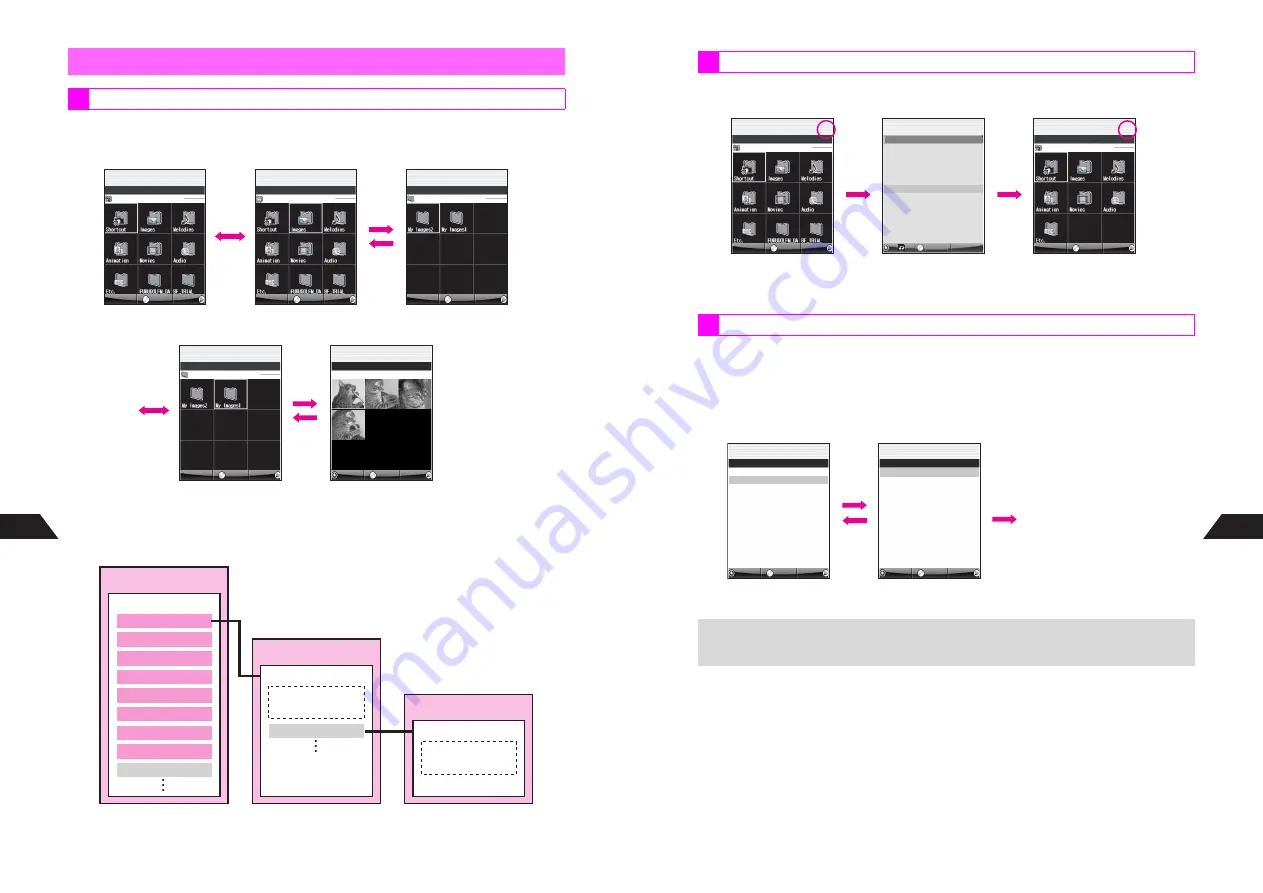
13-6
13
Managing Files (Data Folder)
In Data Folder, select a folder and press
b
.
^
Files or folders appear (second layer). To reach the third layer, select a folder and press
b
.
^
Select a file and press
b
. The content plays or appears.
^
Press
i
to return to the upper layer.
^
Create up to three layers to organize files.
My Folder
and
My Picture
in the figure below
are created folders.
Basic Functions
Selecting Folders
Select a folder
Folders/files within appear
(Second Layer)
Select a folder
Files within appear
(Third Layer)
J
G
Q
n
P
P
Data Folder
Shortcut
Menu
Open
Data Folder
(First Layer)
J
m
G
Q
n
P
P
Data Folder
Images
Menu
Open
J
F
Q
n
P
P
Data Folder
My Images2
Menu
Open
J
F
Q
n
P
P
Data Folder
My Images1
Menu
Open
J
m
G
Q
n
P
P
Data Folder
A
*
5‑12‑21̲12‑11 4.2KB
Check
Menu
Show
F
b
i
F
b
i
First Layer
Melodies
Animation
Movies
Audio
FURUGOLFM_ DATA
Etc.
BF_TRIAL
My Folder
<Data Folder>
Images
Second Layer
Files
My Pictures
<Images>
Third Layer
Files
<My Pictures>
13-7
Managing Files (Data Folder)
13
Toggle between handset and Memory Card Data Folder.
Check the display indicator (
P
: handset,
b
: Memory Card).
Select
Handset
to switch back to handset Data Folder.
Select a folder to save Original Ring Tones, animation, files obtained via Web or Super
Mail, vFiles, etc.
^
Enter a file name if needed.
^
Appropriate folders may open automatically when saving files (in the figure below, Images
folder opens for JPEG image).
^
Only folders supporting the file can be selected.
Memory Card Data Folder
Saving Files
+
If file name already exists,
[
XX
(00 - 99 or aa - zz) is automatically added to it.
J
c
G
Q
n
P
P
Data Folder
Shortcut
Menu
Open
Handset Data Folder
d
D
e
/
b
Select
Memory Card
Memory Card
Data Folder
J
c
E
Q
n
P
Menu
Change Name
New Folder
Infrared
Handy Functions
Property
Memory Card
Delete
J
c
G
Q
n
b
b
Data Folder
Shortcut
Menu
Open
Select
Select a folder
b
B
/
i
Save
b
Folder opens
J
E
Q
n
P
Cancel
Menu
Open
Save to
Images
j
MyPicture2
j
MyPicture1
Cancel
Menu
Save
J
E
Q
n
P
Save to
MyPicture2
A
*
5‑12‑21̲12‑1
*
.jpg
A
*
5‑12‑21̲12‑12.jpg
A
*
5‑12‑22̲11‑1
*
.jpg
A
*
5‑12‑22̲11‑14.jpg
Summary of Contents for GC40K
Page 16: ...1 1 Getting Started ...
Page 35: ...2 1 Basic Handset Operations ...
Page 47: ...3 1 Manner Mode ...
Page 51: ...4 1 Entering Characters ...
Page 62: ...5 1 Phone Book ...
Page 71: ...6 1 TV FM Radio ...
Page 83: ...7 1 Mobile Camera ...
Page 106: ...8 1 Display ...
Page 116: ...9 1 Sounds Related Functions ...
Page 128: ...10 1 Music Player ...
Page 138: ...11 1 Voice Recorder ...
Page 150: ...13 1 Managing Files Data Folder ...
Page 174: ...14 1 Infrared ...
Page 178: ...15 1 Handset Security ...
Page 182: ...16 1 Additional Functions ...
Page 208: ...17 1 Optional Services ...
Page 213: ...18 1 Appendix ...
Page 231: ...1 1 Vodafone live Overview ...
Page 235: ...2 1 Mail ...
Page 236: ...2 2 MEMO 2 3 New Mail ...
Page 241: ...3 1 Sending Text Messages ...
Page 251: ...4 1 Mail Box ...
Page 266: ...5 1 Server Mail ...
Page 270: ...6 1 Additional Functions ...
Page 278: ...7 1 Web Browser software copyright 2004 Openwave Systems Inc All rights reserved ...
Page 279: ...7 2 MEMO 7 3 Web Basics ...
Page 284: ...8 1 Advanced Features ...
Page 289: ...9 1 Additional Functions ...
Page 294: ...10 2 MEMO 10 3 V Application Basics ...
Page 298: ...11 1 Using V Applications ...
Page 301: ...12 1 Additional Functions ...
Page 304: ...13 1 Station Japanese Only ...
Page 305: ...13 2 MEMO 13 3 Station Basics ...
Page 309: ...14 1 Advanced Features ...
Page 313: ...15 1 Additional Functions ...
Page 316: ...16 1 Appendix ...






























